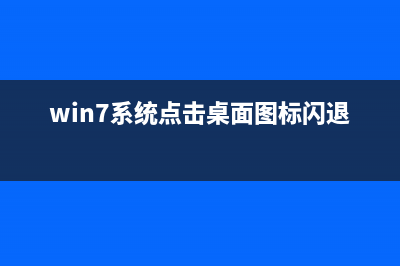位置: 编程技术 - 正文
Windows7系统IE下载完成后没有提示打开文件夹或者关闭(win7 ie)
编辑:rootadmin推荐整理分享Windows7系统IE下载完成后没有提示打开文件夹或者关闭(win7 ie),希望有所帮助,仅作参考,欢迎阅读内容。
文章相关热门搜索词:win7自带ie版本,windows7如何下载ie浏览器,win7 ie,win7怎么下载ie9,win7 ie7,windows7如何下载ie浏览器,win7装ie浏览器,win7 ie7,内容如对您有帮助,希望把文章链接给更多的朋友!
Win7系统使用IE浏览器下载文件时,默认下每一次下载之后都会发出通知提示,提示你打开、打开文件夹或者关闭。不过有些用户不小心勾选了“下载完成后关闭此对话框”,那么之后下载就不会再出现通知提示了。这时候想要重新开启它就只能从IE设置里寻找了,很多用户还不知道怎么恢复,下面让小编来教你们吧。
操作方法:
一、在Win7的IE浏览器里,点击右上角处的工具菜单,然后在工具项的下拉菜单中找到“Internet选项”。

二、在打开的“Internet选项”窗口中,切换至“高级”选项卡里面,然后在设置窗口下找到“下载完成之后发出通知”,在前面复选框内打上勾,接着单击确定按钮。
通过以上方法,我们就重新找回了IE下载完成后的通知。只要是Win7系统下的IE浏览器,不论版本,都适用这篇教程,喜欢的朋友欢迎分享吧。
消除Win7中PNG图像文件的缩略图出现的阴影的方法 阴影,在平面设计中是为了让物体呈现出立体感。在Win7系统中,我们会发现PNG图像文件的缩略图时都有一??囊跤埃?裥嗾庵置簧读⑻甯械娜死此担?醋啪臀
Win7共享打印机引起0xd9故障问题及解决策略 打印机只有一台,电脑却有多台想连接,那共享打印机就是最好的选择了。不过我们在将打印机设置为共享时或多或少会出现些问题。小编在这就分享
巧用命令批量更改Win7文件属性无需第三方软件 经常关注Win7文件属性的朋友们不难发现,很多文件在不同环境的电脑上只能呈现出只读的属性,无法随便更改它们的属性信息,这让想要批量整理文件
标签: win7 ie
本文链接地址:https://www.jiuchutong.com/biancheng/362527.html 转载请保留说明!